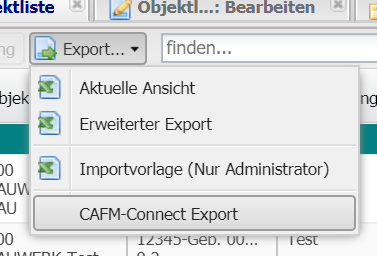FM-Portal
Wenn du Objektdaten zur Weiterverwendung exportieren möchtest, verwende die CAFM-Connect-Schnittstelle von eTASK. Dabei kannst du entweder über die Objektliste vorgehen oder einen Standort, ein Gebäude oder einen Raum auswählen und dessen Objekte exportieren. Siehe für die zweite Option Flächendaten mit CAFM-Connect exportieren.
Voraussetzungen:
- Der CAFM-Connect-Katalog wurde importiert
- Die Anlagendaten wurden CAFM-Connect-konform verwaltet
Vorgehensweise über die Objektliste
Pfad zum Ausgangspunkt: Objekte/Assets - Objektliste
-
Filtere die Tabelle so, dass alle Objekte angezeigt werden, die du exportieren möchtest.
-
Klicke in der Arbeitsleiste auf unter Export auf CAFM-Connect Export.
-
Du hast nun verschiedene Exportoptionen:
- Wenn du Objekte aus unterschiedlichen Standorten exportierst, kannst du auswählen, ob für jeden Standort eine eigene Datei erstellt werden soll, oder ob alle Standorte in einer Datei zusammengefasst werden sollen.
- Du kannst auswählen, ob die Dokumente zu Standorten, Gebäuden und Räumen mit exportiert werden sollen.
- Du kannst auswählen, ob die Dokumente zum Objekt mit exportiert werden sollen.
Deine Objektdaten sind nun exportiert und können im CAFM-Connect-Editor oder anderen CAFM-Connect-kompatiblen Systemen weiterverarbeitet werden.